Exponentiële Excel-functie in Excel is ook bekend als de EXP-functie in Excel die wordt gebruikt om de exponent te berekenen die is verheven tot de macht van een willekeurig getal dat we opgeven, in deze functie is de exponent constant en staat ook bekend als de basis van het natuurlijke algoritme, dit is een ingebouwde functie in Excel.
Exponentiële functie in Excel
Excel heeft een exponentiële Excel-functie genaamd EXP-functie, die is gecategoriseerd als een Math / Trig-functie die een numerieke waarde retourneert die gelijk is aan e verheven tot de macht van een bepaald getal.
Exponentiële Excel-formule

Exp-functie in Excel vereist slechts één invoer, die vereist is; het is de exponentwaarde verheven tot grondtal e.
Wat is e in wiskunde?
Het getal e is een irrationeel getal, waarvan de waarde constant is en ongeveer gelijk is aan 2,7182. Dit nummer staat ook bekend als het nummer van Euler . De waarde van het getal wordt berekend met de formule.



Hoe de EXP-functie in Excel te gebruiken? (met voorbeelden)
Like LOG-functie wordt gebruikt wanneer de snelheid van verandering in de gegevens snel toeneemt of afneemt; de EXP-functie in Excel wordt gebruikt wanneer gegevenswaarden steeds sneller stijgen of dalen.
In Excel wordt de EXP-functie in Excel veel gebruikt tijdens het werken met niet-lineaire trendlijnen (reeks punten op de grafiek van een exponentiële Excel-functie) of niet-lineaire grafieken.
Een exponentiële functie in Excel wordt ook gebruikt om de groei en het verval van bacteriën en micro-organismen te berekenen.
Exponentieel in Excel Voorbeeld # 1
Stel dat we een monster hebben voor organische oplossingen, dan brengt de laboratoriumonderzoeker op tijdstip t = 0 uur honderd bacteriën in de oplossing om het geschikte groeimedium te bepalen. Na 5 uur moet de examinator het aantal bacteriën berekenen. De groeisnelheid van de bacteriën in de gegeven organische oplossing is 0,25 / uur

Voor de snelheid van groei of verval hebben we een formule
A = Pe kt
- Waar A het eindbedrag is
- P is het oorspronkelijke bedrag
- t is de tijd van groei of verval
- k is de snelheid van verval of groei
In dit geval is A = 500, t = 5 uur, k = 0,25, P =?
Dus om de waarde van k in Excel te berekenen, moeten we de exponentiële functie in Excel en log gebruiken.
P = A / e kt
Daarom is P = A / EXP (k * t)
In Excel is de formule
= RONDE (D3 + D3 / (EXP (G3 * F3)), 0)

Na 5 uur zal het totale aantal bacteriën in de gegeven organische oplossing in een telling rond de 129 zijn.
Exponentieel in Excel Voorbeeld # 2
We hebben een functie f (x) die een exponentiële functie is in Excel gegeven als y = ae -2x waarbij 'a' een constante is, en voor de gegeven waarde van x moeten we de waarden van y vinden en de 2D plotten exponentiële functies grafiek.

De waarde van a is 0,05
Om de waarde van y te berekenen, gebruiken we de EXP-functie in Excel, dus de exponentiële formule is
= a * EXP (-2 * x)
Als we de exponentiële formule toepassen met de relatieve referentie, hebben we
= $ B $ 5 * EXP (-2 * B2
We passen dezelfde exponentiële formule toe op andere cellen


Als we de grafiek van de exponentiële functie op de xy-as uitzetten, hebben we de volgende grafiek voor de hierboven gegeven functie en waarden

Exponentieel in Excel Voorbeeld # 3
Stel dat we de bevolkingsgegevens van 5 verschillende steden hebben, gegeven voor het jaar 2001, en het groeitempo van de bevolking in de gegeven steden gedurende 15 jaar was ongeveer 0,65%. We moeten de laatste populatie van de gegeven steden na 15 jaar berekenen.

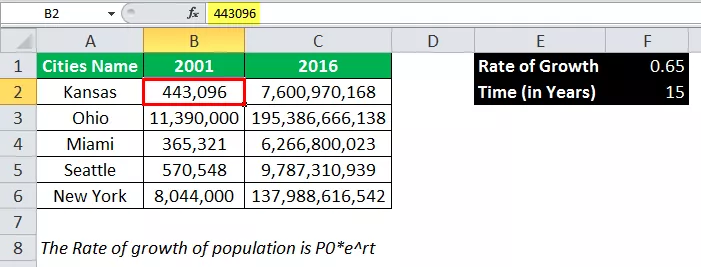
Voor de groeisnelheid hebben we de formule,
P = P 0 * e rt
Waar P de laatste populatie is (die we in dit geval zullen berekenen)
P 0 is de oorspronkelijke populatie
r is de groeisnelheid
t is de tijd
Hier, in dit geval, moeten we P berekenen voor vijf verschillende steden met de gegeven groeisnelheid van 0,65
Dus om de groeisnelheid van de bevolking te berekenen, gebruiken we de bovenstaande formule voor de groei van de bevolking
In Excel om de exponentiële macht te berekenen, zullen we verder de exponentiële functie in Excel gebruiken, dus de exponentiële formule is
= B2 * EXP ($ F $ 1 * $ F $ 2)
We passen dezelfde exponentiële formule toe met betrekking tot andere steden

Uitgang:

De exponentiële functie in Excel wordt ook gebruikt om ook de kansverdeling in de statistieken te berekenen, ook wel de exponentiële kansverdeling genoemd. De exponentiële verdeling heeft betrekking op de hoeveelheid tijd die een specifieke gebeurtenis moet duren.
De exponentiële functie in Excel is ook gebruikt bij de lineaire modellering van regressies in de statistieken.
Dingen om te onthouden over exponentiële functie (EXP) in Excel
De exponentiële functie in Excel wordt vaak gebruikt met de logfunctie; Als we bijvoorbeeld de snelheid van groei of verval willen vinden, zullen we in dat geval de EXP- en de LOG-functie samen gebruiken.
We kunnen ook de POWER-functie gebruiken in plaats van de exponentiële functie in Excel, maar het enige verschil is de meetnauwkeurigheid. Tijdens het gebruik van de POWER-functie kunnen we de van e opgeven als 2,71 of misschien tot 3-4 decimalen; De EXP-functie in Excel neemt over het algemeen de waarde van e tot 9 decimalen.

Dus als we een exponentieel in Excel-reeks berekenen, of te maken hebben met niet-lineaire exponentiële functiegrafieken waarin we de exponentiële waarde hebben, is het beter om de EXP-functie in Excel te gebruiken in plaats van de POWER-functie.
EXP-functie in Excel neemt altijd de numerieke waarde als invoer; als we een andere invoer dan de numerieke waarde opgeven, wordt #NAAM? Fout.
Bij het omgaan met de complexe exponenten, bijvoorbeeld = EXP (- (2.2 / 9.58) 2), moet men voorzichtig zijn met de haakjes, als we de haakjes verknoeien, kan de uitvoer verschillen van de werkelijke uitvoer, dus zou = EXP (- ((2,2 / 9,58) 2)) moeten zijn









